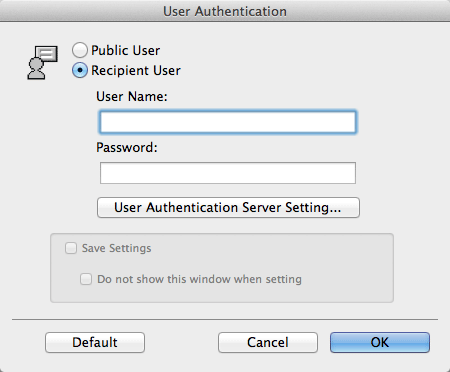Drucken während der Authentifizierung ([ID&Print])
ID & Druck
Mit der Funktion "Code & Druck" werden Druckdaten bei aktivierter Benutzerauthentifizierung in der Code- & Druckbox auf diesem System gespeichert. Da die Daten nach der Ausgabe des Druckbefehls nicht sofort gedruckt werden, wird verhindert, dass die gedruckten Unterlagen verloren gehen oder unbeaufsichtigt bleiben.
Da Sie zum Drucken von Daten in einer Box auf diesem System authentifiziert sein müssen, eignet sich diese Funktion für die sichere Ausgabe von streng vertraulichen Daten. Nach erfolgreicher Authentifizierung werden die Druckdaten des angemeldeten Benutzers automatisch gedruckt. Das erhöht die Sicherheit und sorgt für einen reibungslosen Ablauf.
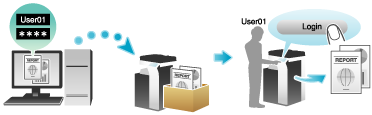
Die Festplatte ist in manchen Regionen als Sonderzubehör erhältlich. Zur Verwendung dieser Funktion wird die optionale Festplatte benötigt.
Drucken über den Computer
Mit einem einzelnen Auftrag können Sie ein Dokument mit einer Länge von bis zu 2999 Seiten ausdrucken.
Aktivieren Sie im Fenster [Output Method] das Kontrollkästchen [User Authentication].
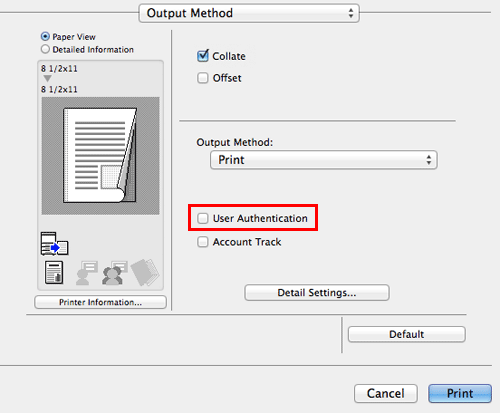
Wählen Sie [Recipient User], geben Sie den Benutzernamen und das Kennwort ein und klicken Sie dann auf [OK].
Wählen Sie unter [Output Method:] die Option [ID&Print].
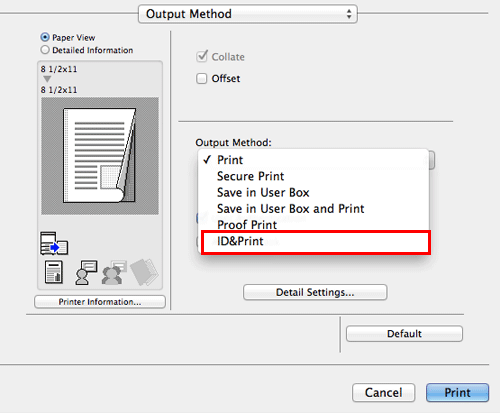
Führen Sie den Druckvorgang durch.
Die Daten werden in der Code- & Druckbox gespeichert. Fahren Sie mit "Vorgehensweise auf diesem System" fort.
Sie können einen Druckbefehl über das Bedienfeld ausgeben, bevor das Scannen der Druckdaten auf diesem System abgeschlossen ist. Der Druckvorgang wird aber erst dann gestartet, wenn das Scannen der Druckdaten auf diesem System abgeschlossen wurde.
Vorgehensweise auf diesem System
Tippen Sie auf das Feld [Ben.name] oder auf das Tastatursymbol und geben Sie den Benutzernamen und das Kennwort ein.
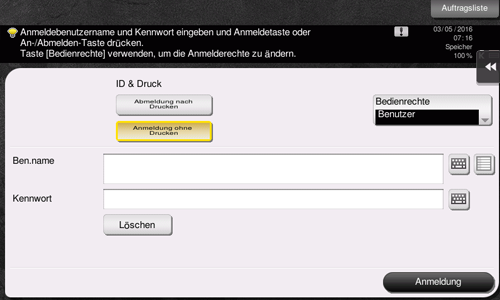
Stellen Sie sicher, dass [Abmeldung nach Drucken] unter [ID & Druck] ausgewählt ist, und tippen Sie dann auf [Anmeldung].
Wenn Sie [Abmeldung nach Drucken] unter [ID & Druck] auswählen, sind Sie nach dem Drucken der Daten nicht an diesem System angemeldet.
Wenn Sie [Anmeldung ohne Drucken] unter [ID & Druck] auswählen, sind Sie am System angemeldet, ohne dass Daten ausgedruckt werden.
Wenn Sie [Anmeldung nach Drucken] unter [ID & Druck] auswählen, sind Sie nach dem Drucken der Daten an diesem System angemeldet. Ändern Sie zum Aufrufen von [Anmeldung nach Drucken] die Einstellung. Ausführliche Informationen finden Sie Hier.
Nach erfolgreicher Authentifizierung werden alle Datenelemente in der Code- & Druckbox gedruckt.
Zum Drucken eines bestimmten Datenelements in der Code- & Druckbox öffnen Sie die Code- & Druckbox und wählen das Datenelement aus. Ausführliche Informationen zu Drucken finden Sie Hier.
Vorgehensweise auf diesem System (bei Verwendung einer Authentifizierungseinheit)
Der Druckvorgang kann ganz einfach durch Auflegen des Fingers, der IC-Karte oder eines NFC-kompatiblen Android-Geräts auf die Authentifizierungseinheit gestartet werden.
Für einige Authentifizierungseinstellungen muss der Benutzername oder das Kennwort eingegeben werden, bevor Sie Ihren Finger, die IC-Karte oder das NFC-kompatible Android-Geräts auf die Authentifizierungseinheit auflegen. Tippen Sie auf das Feld [Ben.name] oder [Kennwort] oder das Tastatursymbol und geben Sie den Benutzernamen oder das Kennwort ein.
Vergewissern Sie sich, dass [Authentifiz.gerät] als [Auth.-Methode] ausgewählt ist.
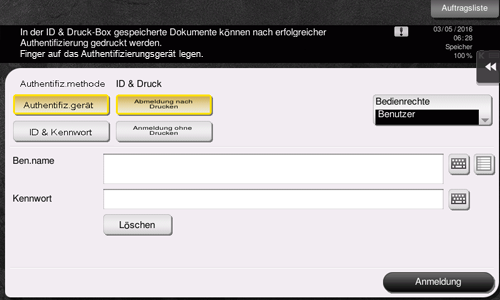
Vergewissern Sie sich, dass [Abmeldung nach Drucken] unter [ID & Druck] ausgewählt ist und legen Sie dann Ihren Finger, die IC-Karte oder ein NFC-kompatibles Android-Gerät auf die Authentifizierungseinheit.
Wenn Sie [Abmeldung nach Drucken] unter [ID & Druck] auswählen, sind Sie nach dem Drucken der Daten nicht an diesem System angemeldet.
Wenn Sie [Anmeldung ohne Drucken] unter [ID & Druck] auswählen, sind Sie am System angemeldet, ohne dass Daten ausgedruckt werden.
Wenn Sie [Anmeldung nach Drucken] unter [ID & Druck] auswählen, sind Sie nach dem Drucken der Daten an diesem System angemeldet. Ändern Sie zum Aufrufen von [Anmeldung nach Drucken] die Einstellung. Ausführliche Informationen finden Sie Hier.
Nach erfolgreicher Authentifizierung werden alle Datenelemente in der Code- & Druckbox gedruckt.